C4D渲染律动曲线场景效果图
此示例说明了C4D渲染渲染的流程。最终效果如下图所示。

01打开场景材质。

02在场景中选择适当的角度,然后单击“摄影机”按钮在场景中创建摄影机。

使用03灯光工具在场景左侧创建灯光灯光灯光,如图所示。
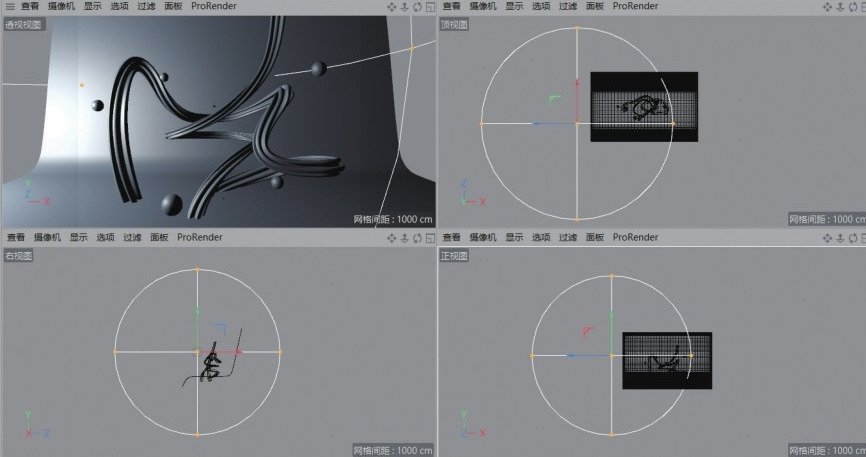
04选取您建立的光源,在「一般」页签上,将颜色设定为(R:255、G:255、B:255),并将投影设定为区域。
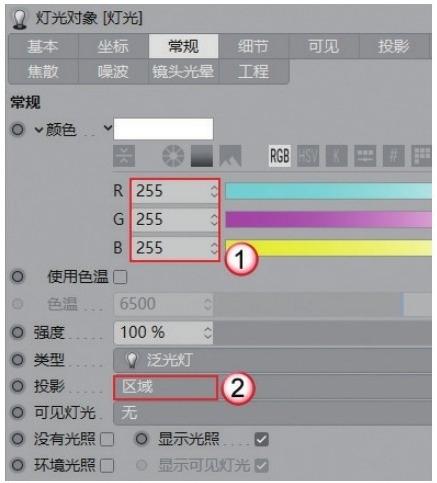
切换到05“更多”选项卡,将“衰减”设置为平方倒数(物理精度),并将“半径衰减”设置为1993.436厘米。
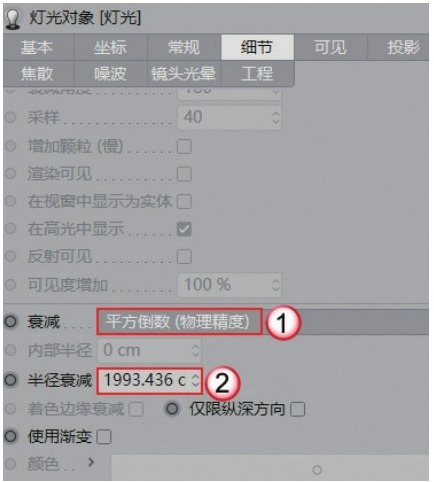
在06“渲染设置”面板上,调用测试渲染的参数来渲染灯光,如图所示。

复制07灯光并将其放置在场景右侧,如图所示。
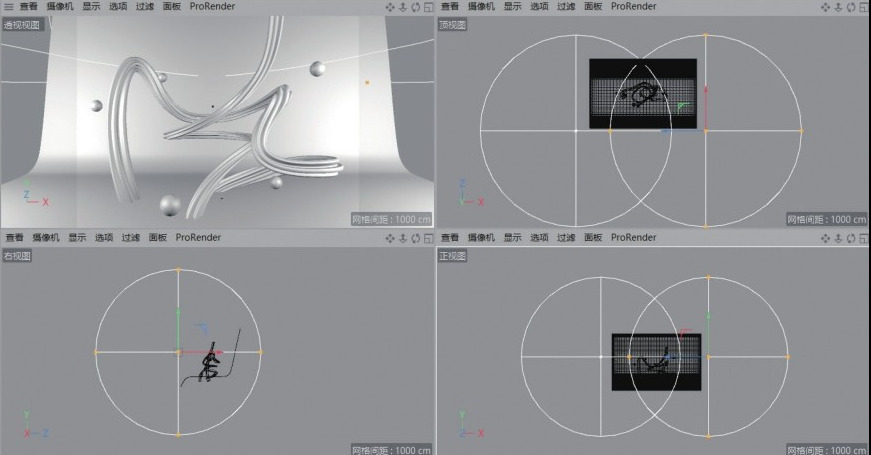
08选择复制的灯光,并将强度更改为60%。
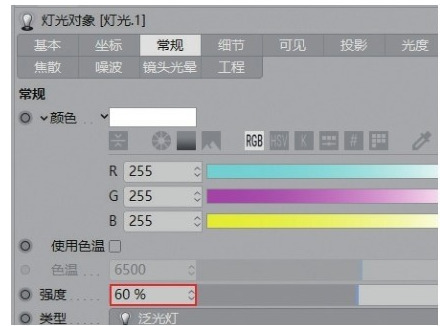
09按Shift R键进行渲染,如图所示。

10场景中的一些场景仍然显示为黑色。使用“天空”工具在场景中创建天空模型,然后将预设primepresetslight setups hdriphoto studio文件指定给天空模型,如图所示。

按11 Shift R键进行渲染,如图所示

将颜色12设置为(R:255、G:217、B:112)以创建新的默认材质

向13反射添加GGX,将“粗糙度”设置为20%,将“fresnel”设置为“保温材料”。材料效果如下:
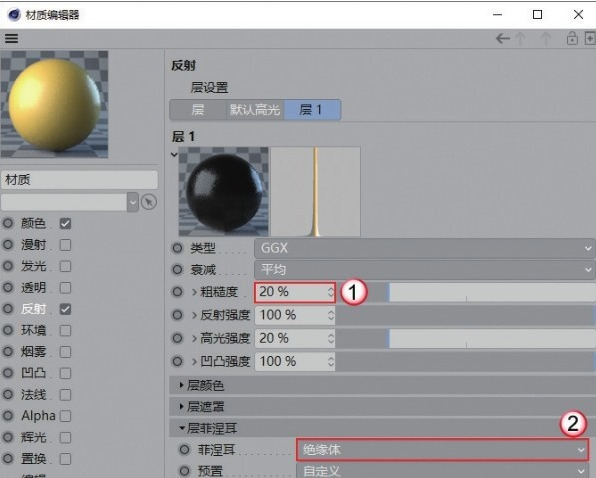
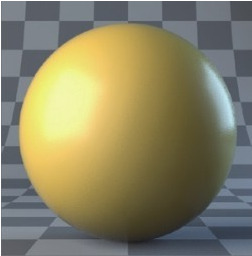
14创建新的基本材质,并将渐变贴图加载到纹理通道中。
在15渐层贴图中,将渐层颜色设定为(R:255、G:238、B:191)和(r 3360255、G:217、B:112)

16将材质指定给模型,如下图所示。

17在“渲染设置”面板上调用最终渲染参数。渲染效果如下:

疑难问答
问:授予材料后渲染曝光怎么办?
答:使用模型本身的颜色测试灯光。指定材质可能会导致曝光。在这种情况下,读者应该灵活地调整灯光的强度值。
